Ngày 29 tháng 7 năm 2015, Microsoft chính thức phát hành hệ điều hành win 10 để nâng cấp cho win 7. Bản update này được tích hợp thêm nhiều tính năng nổi bật giúp người dùng dễ dàng truy cập vào Windows update for Business và bảo mật dữ liệu một cách tốt nhất. Sau khoảng thời gian ra mắt, Win 10 nhận được sự tin dùng của hàng triệu khách hàng. Cụm từ “nâng cấp win 7 lên win 10” trở thành từ khóa hot trên google. Vậy cách update win 7 lên win 10 như thế nào? Cùng phần mềm Ninja tìm kiếm đáp án trong nội dung bài viết dưới đây.
I. Cách nâng cấp win 7 lên win 10 bản quyền nhanh chóng
Microsoft cho phép người dùng dễ dàng nâng cấp miễn phí từ win 7 lên win 10 bản quyền. Các bước thực hiện cụ thể như sau:
Bước 1: Truy cập trang Download Win 10 theo đường link: https://www.microsoft.com/en-us/software-download/windows10
Bước 2: Nhấn vào Download tool now.
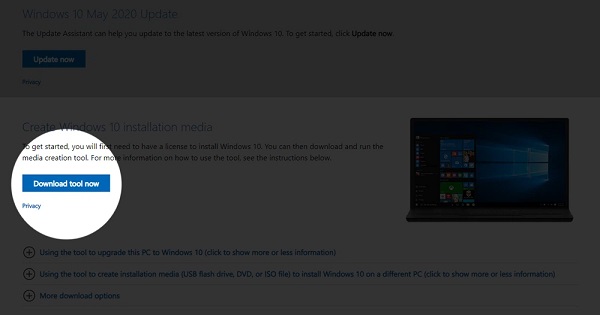
Chọn “Download win 10”
Bước 3: Nhấn vào file MediaCreationTool vừa tải về, nhấn Accept nếu được hỏi.
Bước 4: Chọn Upgrade this PC now và nhấn Next
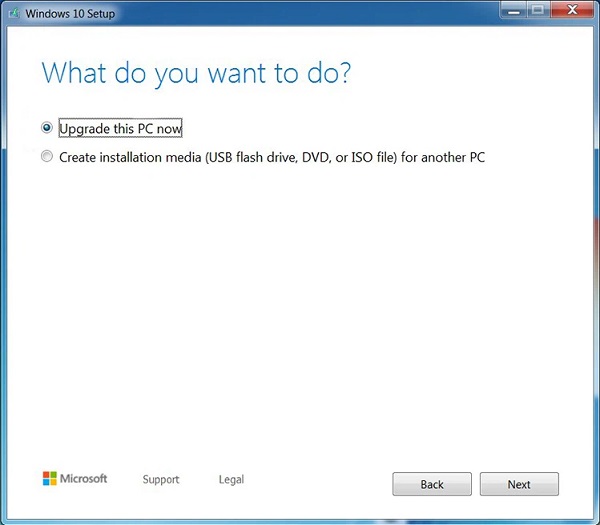
Chọn Upgrade this PC now và nhấn Next.
Bước 5: Tại đây, bạn hãy chọn Keep personnal files and apps để giữ lại dữ liệu cá nhân và ứng dụng. Sau đó nhấn Install để xác nhận cài đặt Windows 10.
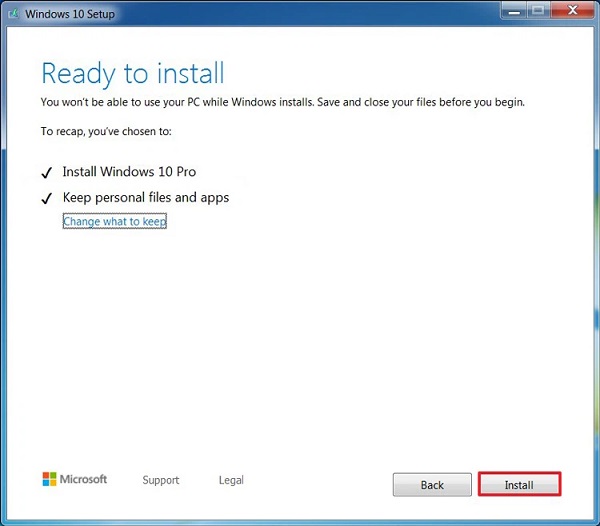
Chọn “Keep personnal files and apps”
Khi nâng cấp hoàn tất, đi tới Settings > Update & Security > Activation, bạn sẽ thấy giấy phép bản quyền cho Windows 10. Như vậy, chỉ với 5 bước đơn giản, bạn đã dễ dàng update win 7 lên win 10 bản quyền vĩnh viễn. Để có thể bắt đầu sử dụng win 10 trên máy tính, hãy cài đặt bản office mới nhất cho win 10.
II. Những điều cần lưu ý khi nâng cấp win 7 lên win 10
– Phiên bản cập nhật win 7 lên win 10 không áp dụng cho Windows Enterprise.
– Nếu bạn đang dùng win 7 thì chỉ có thể nâng cấp lên Win 10 Home.
– Nếu bạn đang dùng win 7 pro thì chỉ có thể nâng cấp lên bản win 10 pro
– Trước khi tiến hàng update win 7 lên win 10, hãy đảm bảo dữ liệu của bạn được an toàn nhất.
– Người dùng nên thực hiện sao lưu dữ liệu để tránh những rủi ro có thể gặp phải như: bị xóa file khi cập nhật win 7 lên win 10.
Nội dung bài viết trên là thông tin chia sẻ về cách nâng cấp Windows 7 lên Windows 10 bản quyền vĩnh viễn đồng thời nêu ra những điều cần lưu ý khi tiến hành cập nhật windows. Hy vọng bài viết hữu ích và giúp bạn có thể thực hiện thành công.
Tham khảo thêm: Cách đồng bộ tin nhắn zalo trên máy tính với điện thoại
=>> Nếu cần trợ giúp, đừng ngần ngại inbox, các Ninjaer sẽ giải đáp giúp bạn! Tham gia ngay!
– Zalo/ Tell: 0949.335.866
– Fanfage: https://www.facebook.com/phanmemhotromarketingonline/









